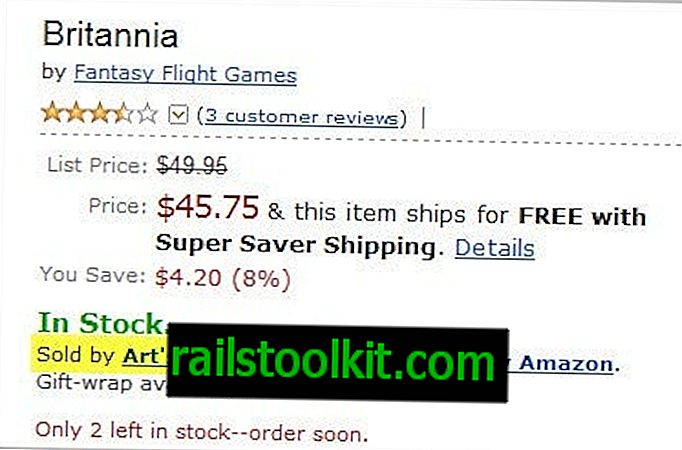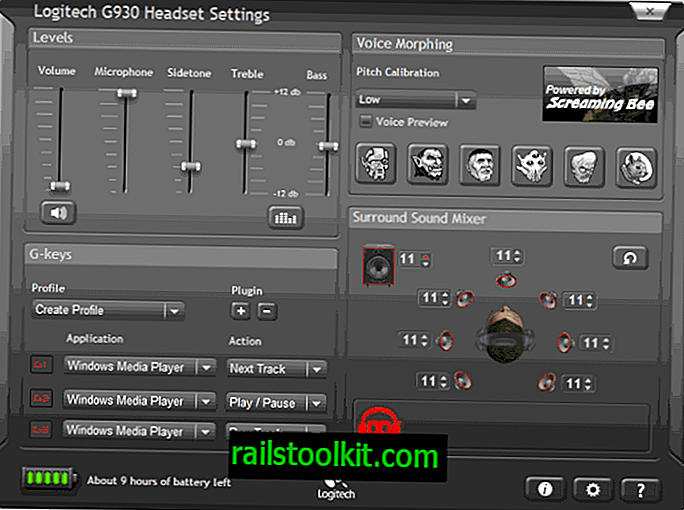ในขณะที่แอพส่วนใหญ่สำหรับ Windows 10 มีขนาดเล็กมาก แต่ก็มีบางเกมและแอพที่มีขนาดใหญ่กว่าสำหรับระบบที่ใช้เมกะไบต์หลายร้อยหรือมากกว่านั้น
นี่อาจไม่เป็นปัญหาหากคุณมีพื้นที่เหลือเฟือ แต่ถ้าไดรฟ์หลักของคุณมีพื้นที่เหลือน้อยคุณอาจต้องพิจารณาย้ายแอพจำนวนมากไปยังไดรฟ์อื่นเพื่อเพิ่มพื้นที่ว่างในไดรฟ์หลัก
Microsoft ได้ปรับปรุงวิธีการนี้เมื่อเร็ว ๆ นี้เนื่องจากก่อนหน้านี้จำเป็นต้องทำการดำเนินการที่มีความยาวบนบรรทัดคำสั่ง
วิธีการใหม่ใช้เมนูการตั้งค่าและไม่จำเป็นต้องใช้บรรทัดคำสั่งหรือสิทธิ์พิเศษอีกต่อไป
ในการเริ่มต้นให้เปิดเมนูการตั้งค่า สามารถทำได้ด้วยการคลิกที่ปุ่มเริ่มต้นและเลือกการตั้งค่าจากที่นั่นหากมันจะปรากฏขึ้น หากไม่ปรากฏขึ้นให้แตะที่คีย์ Windows พิมพ์การตั้งค่าและเลือกผลลัพธ์แทน
เปิดหน้าต่างการตั้งค่าใหม่ซึ่งทำงานคล้ายกับแผงควบคุมของ Windows

เลือกระบบ (จอแสดงผลการแจ้งเตือนแอปพลังงาน) จากเมนู
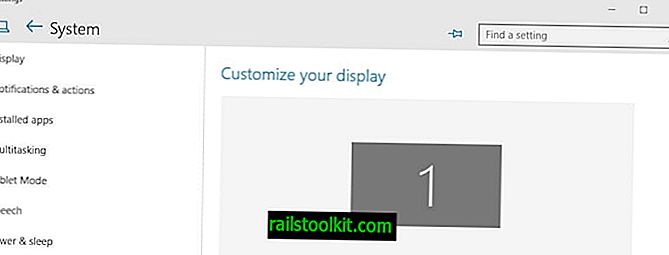
บนหน้าจอระบบเลือกแอพที่ติดตั้ง การทำเช่นนี้จะเรียกรายการแอพพลิเคชั่นที่ติดตั้งบนอุปกรณ์และคำนวณขนาดของดิสก์ โปรดทราบว่าอาจใช้เวลาสักครู่ขึ้นอยู่กับจำนวนแอพที่คุณติดตั้งและพีซีที่คุณใช้งานอยู่มีความเร็วเท่าใด
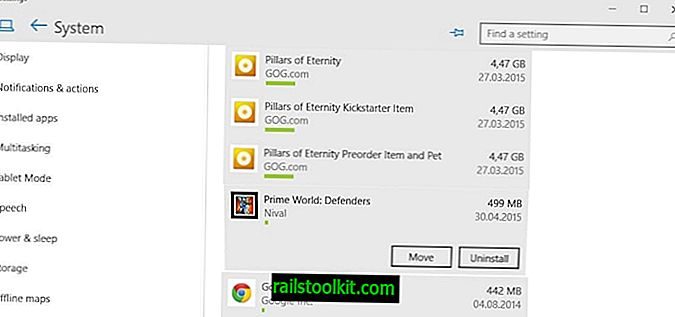
โปรดทราบว่า Windows ผสมโปรแกรมเดสก์ท็อปและแอพในรายการและไม่มีตัวเลือกให้กรองโดยแอพเท่านั้น
แอปพลิเคชันทั้งหมดจะถูกจัดเรียงตามขนาด แต่คุณสามารถใช้ตัวกรองที่ด้านบนเพื่อเปลี่ยนหรือใช้การค้นหาเพื่อค้นหาแอพที่คุณสนใจ
หากต้องการย้ายแอพใน Windows 10 ให้คลิกที่แอปนั้นในส่วนต่อประสาน ปุ่มนี้จะแสดงเพื่อย้ายหรือถอนการติดตั้ง
เลือกย้ายเป็นตัวเลือกของคุณและไดรฟ์ที่คุณต้องการย้ายแอพไปเมื่อพร้อมท์ปรากฏขึ้น
แอพถูกย้ายไปที่ไดรฟ์ซึ่งอาจใช้เวลาสักครู่ เมื่อเสร็จแล้วจะถูกเก็บไว้ในไดรฟ์ที่เลือก Windows สร้างหลายโฟลเดอร์ในไดรฟ์ที่เกี่ยวข้องกับแอพนั้น
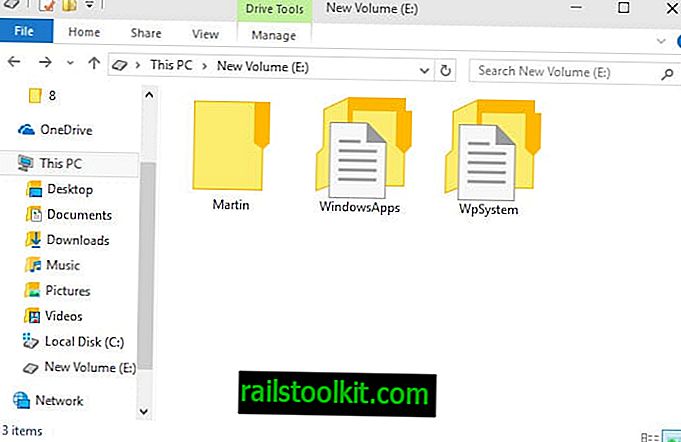
โฟลเดอร์ WindowsApps ในรูทจะเก็บแอพและไฟล์ทั้งหมดที่มี นอกจากนี้ยังมี [ผู้ใช้] และโฟลเดอร์ WpSystem ในรูทซึ่งมีแคชการตั้งค่าและข้อมูลอื่น ๆ ที่สร้างขึ้นโดยแอพหรือระบบ
แอปพลิเคชันทั้งหมดที่คุณย้ายไปที่ไดรฟ์เดียวกันใช้โครงสร้างโฟลเดอร์เดียวกัน
ปิดคำ
การย้ายแอพไปยังไดรฟ์อื่นอาจมีประโยชน์หากคุณใช้พื้นที่ดิสก์หมดหรือต้องการให้แอพเรียกใช้จากไดรฟ์อื่น ตัวเลือกในการย้ายแอพพลิเคชั่นเป็นกลุ่มจะมีประโยชน์อย่างแน่นอนเพราะคุณไม่จำเป็นต้องดำเนินการแบบเดียวกันซ้ำแล้วซ้ำอีกสำหรับแอพทั้งหมดที่คุณต้องการย้ายไปที่ไดรฟ์อื่นในระบบ